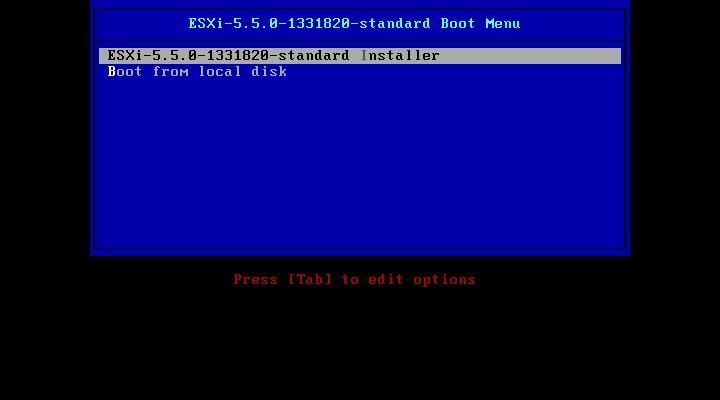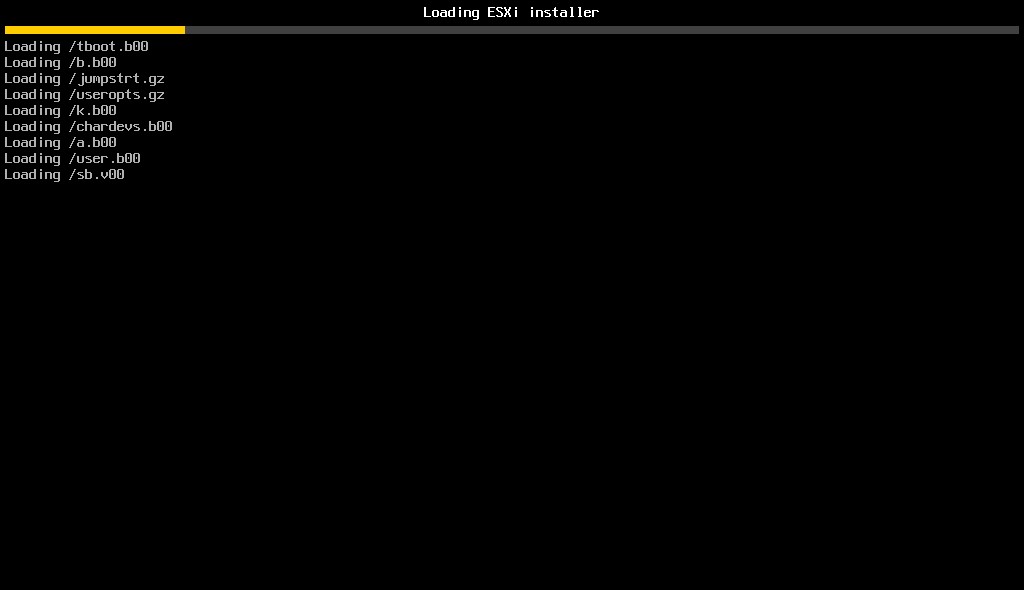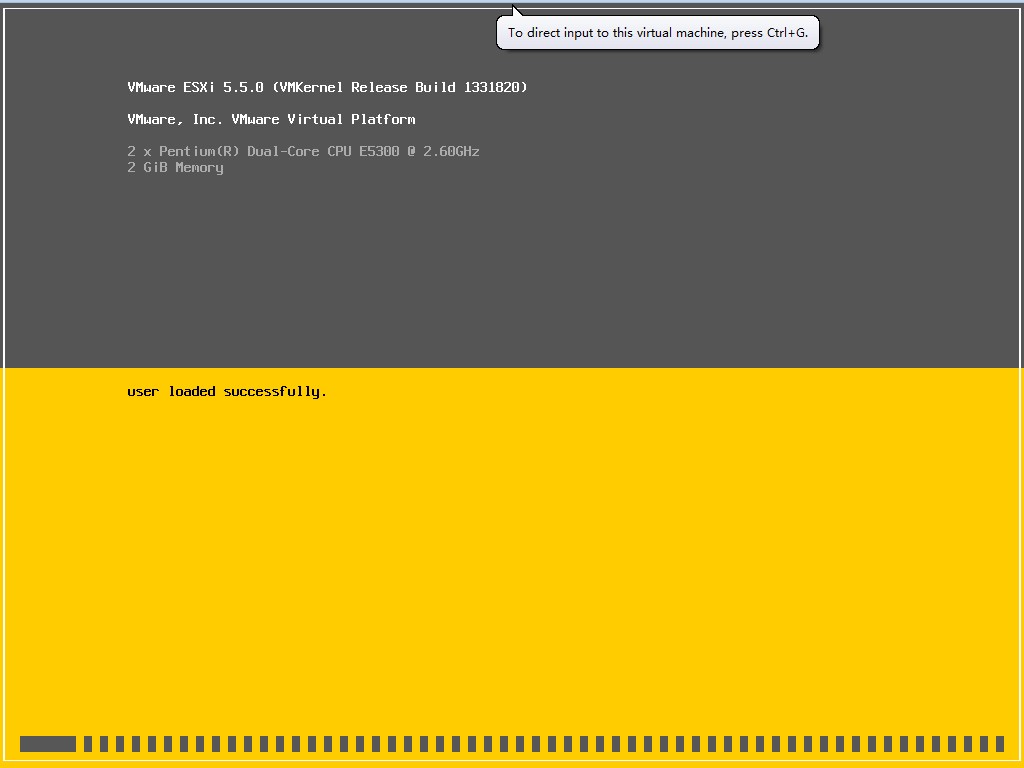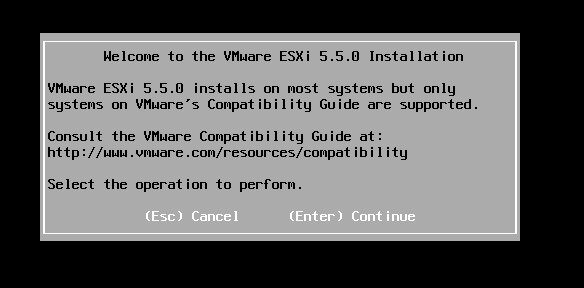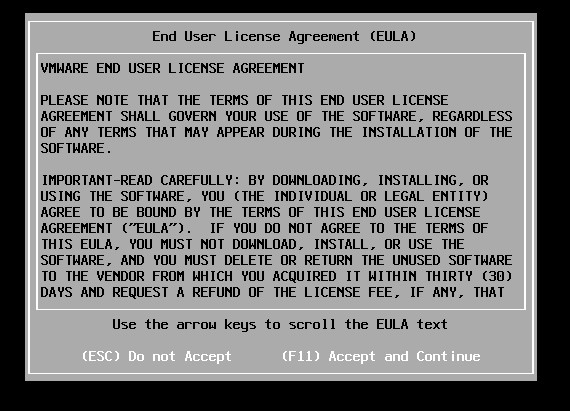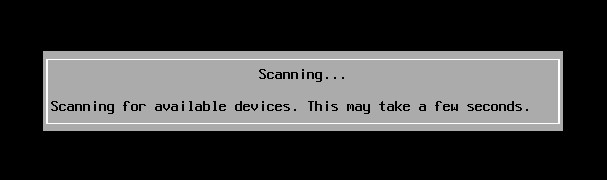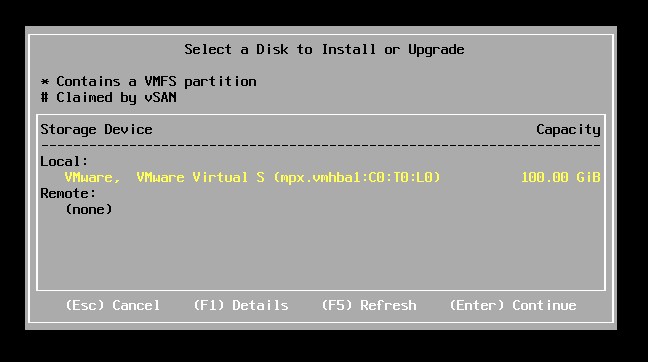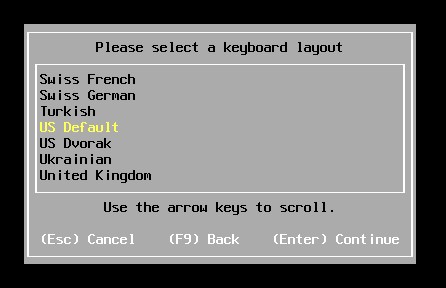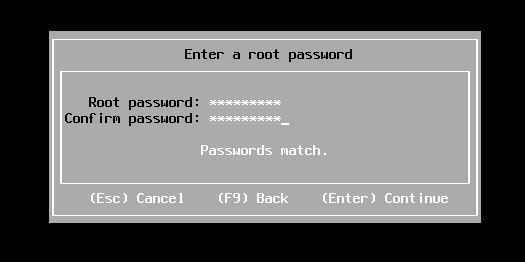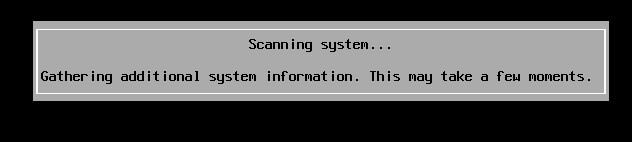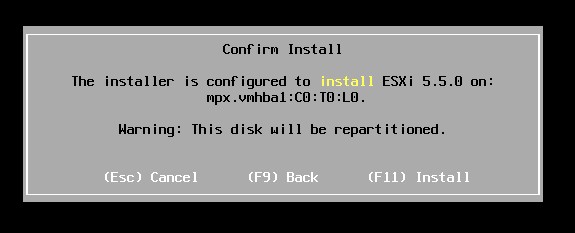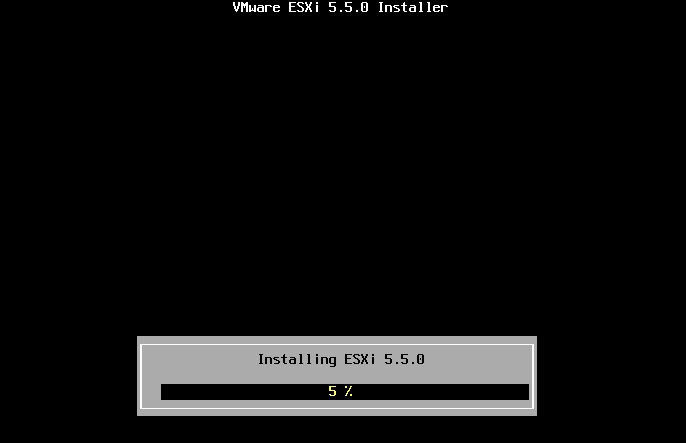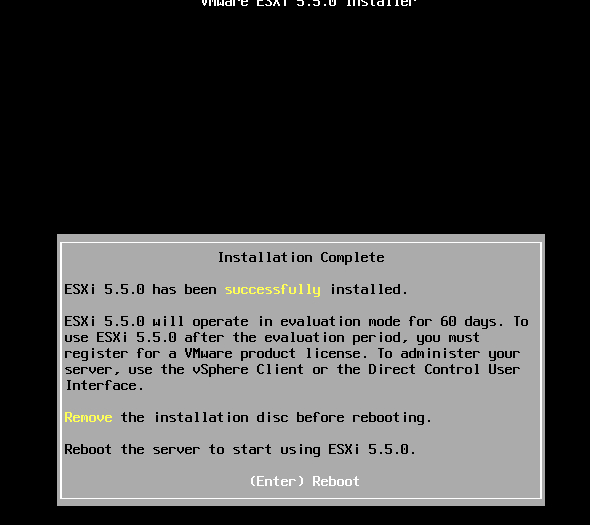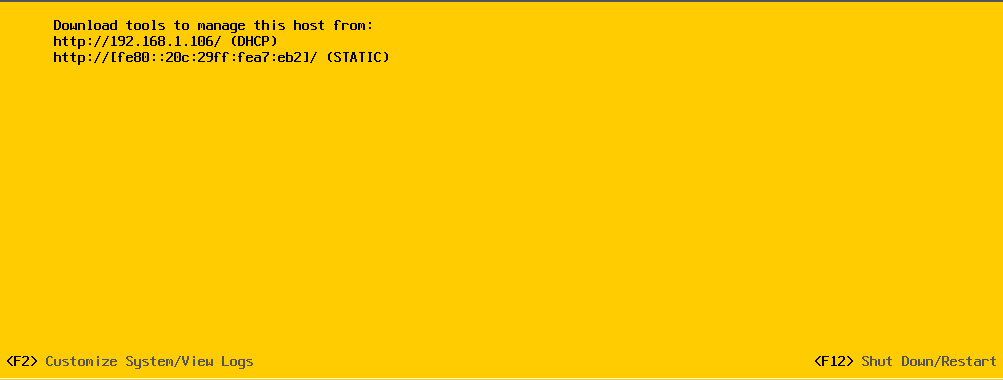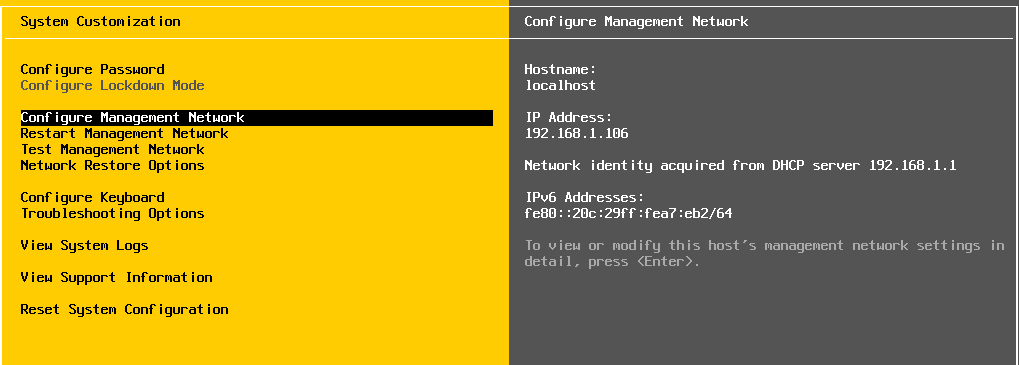原文:http://ixdba.blog.51cto.com/2895551/580280/
建议看看博主的书,<<高性能linux服务器构建实战 运维监控、性能调优与集群应用>>
rsync的优点与不足
与传统的cp、tar备份方式相比,rsync具有安全性高、备份迅速、支持增量备份等优点,通过rsync可以解决对实时性要求不高的数据备份需求,例如定期的备份文件服务器数据到远端服务器,对本地磁盘定期做数据镜像等。
随着应用系统规模的不断扩大,对数据的安全性和可靠性也提出的更好的要求,rsync在高端业务系统中也逐渐暴露出了很多不足,首先,rsync同步数据时,需要扫描所有文件后进行比对,进行差量传输。如果文件数量达到了百万甚至千万量级,扫描所有文件将是非常耗时的。而且正在发生变化的往往是其中很少的一部分,这是非常低效的方式。其次,rsync不能实时的去监测、同步数据,虽然它可以通过linux守护进程的方式进行触发同步,但是两次触发动作一定会有时间差,这样就导致了服务端和客户端数据可能出现不一致,无法在应用故障时完全的恢复数据。基于以上原因,rsync+inotify组合出现了!
Inotify
是一种强大的、细粒度的、异步的文件系统事件监控机制,linux内核从2.6.13起,加入了Inotify支持,通过Inotify可以监控文件系统中添加、删除,修改、移动等各种细微事件,利用这个内核接口,第三方软件就可以监控文件系统下文件的各种变化情况,而inotify-tools就是这样的一个第三方软件。
在上面章节中,我们讲到,rsync可以实现触发式的文件同步,但是通过crontab守护进程方式进行触发,同步的数据和实际数据会有差异,而inotify可以监控文件系统的各种变化,当文件有任何变动时,就触发rsync同步,这样刚好解决了同步数据的实时性问题。
由于inotify特性需要Linux内核的支持,在安装inotify-tools前要先确认Linux系统内核是否达到了2.6.13以上,如果Linux内核低于2.6.13版本,就需要重新编译内核加入inotify的支持,也可以用如下方法判断,内核是否支持inotify:
[root@localhost ~]# ll /proc/sys/fs/inotify
总计 0
-rw-r–r– 1 root root 0 02-24 05:04 max_queued_events
-rw-r–r– 1 root root 0 02-24 05:04 max_user_instances
-rw-r–r– 1 root root 0 02-24 05:04 max_user_watches
如果有上面三项输出,表示系统已经默认支持inotify,接着就可以开始安装inotify-tools。
下载inotify-tools:
http://cloud.github.com/downloads/rvoicilas/inotify-tools/inotify-tools-3.14.tar.gz
最新版本可从github上寻找。
安装inotify:
[root@localhost ~]# tar zxvf inotify-tools-3.14.tar.gz [root@localhost ~]# cd inotify-tools-3.14 [root@localhost inotify-tools-3.14]# ./configure --prefix=/usr/local/inotify [root@localhost inotify-tools-3.14]# make && make install
[root@localhost inotify-tools-3.14]# cd
[root@localhost ~]# ll /usr/local/inotify/bin/
总计 92
-rwxr-xr-x 1 root root 47104 02-24 02:29 inotifywait
-rwxr-xr-x 1 root root 43434 02-24 02:29 inotifywatch
inotify-tools安装完成后,会生成inotifywait和inotifywatch两个指令,其中,inotifywait用于等待文件或文件集上的一个特定事件,它可以监控任何文件和目录设置,并且可以递归地监控整个目录树。
inotifywatch用于收集被监控的文件系统统计数据,包括每个inotify事件发生多少次等信息。
inotify定义了下列的接口参数,可以用来限制inotify消耗kernel memory的大小。由于这些参数都是内存参数,因此,可以根据应用需求,实时的调节其大小。下面分别做简单介绍。
/proc/sys/fs/inotify/max_queued_evnets
表示调用inotify_init时分配给inotify instance中可排队的event的数目的最大值,超出这个值的事件被丢弃,但会触发IN_Q_OVERFLOW事件。
/proc/sys/fs/inotify/max_user_instances
表示每一个real user ID可创建的inotify instatnces的数量上限。
/proc/sys/fs/inotify/max_user_watches
表示每个inotify instatnces可监控的最大目录数量。如果监控的文件数目巨大,需要根据情况,适当增加此值的大小,例如:
echo 30000000 > /proc/sys/fs/inotify/max_user_watches
inotifywait相关参数
Inotifywait是一个监控等待事件,可以配合shell脚本使用它,下面介绍一下常用的一些参数:
-m, 即–monitor,表示始终保持事件监听状态。
-r, 即–recursive,表示递归查询目录。
-q, 即–quiet,表示打印出监控事件。
-e, 即–event,通过此参数可以指定要监控的事件,常见的事件有modify、delete、create、attrib等。
更详细的请参看man inotifywait。
实例:
服务器环境:
server1 : 192.168.1.20
server2 : 192.168.1.21
皆为:rhel5.5_x64 2.6.18-194.el5
要求两台服务器,数据实时同步。在真实环境中可能是要求两台服务器互相实时同步。这里先不做此测试,仅测试实时同步。
首先我在server1中做好rsync,发布需要同步的文件夹,充当客户端。server2为发布机器,server2中有数据更新的话同步到server1中。
server1 rsync配置:
[root@localhost ~]# vi /etc/rsyncd.conf
strict modes = yes
uid = root
gid = root
port = 873
hosts allow = 192.168.1.21
hosts deny = 0.0.0.0/32
use chroot = no
max connections = 10
timeout = 10
pid file = /var/run/rsyncd.pid
lock file = /var/run/rsync.lock
log file = /var/logrsyncd.log
[web]
path = /var/www/html
ignore erros
read only = no
write only = no
list = no
auth users = root
secrets file = /etc/rsync.passwd
[root@localhost ~]# vi /etc/rsync.passwd
root:root
启动xinetd,rsync。
server2 下载inotify-tools与rsync并安装。安装过程略过。
编辑密码认证配置文件 /etc/rsync.passwd 方便略过密码输入。添加一行:
root //这个地方是rsync客户端用户的密码
保存退出。
inotify+rsync同步脚本 vi ino_rsy.sh :
#!/bin/bash
DESTHOST=192.168.1.20
DESTHOSTDIR=/var/www/html/
SRCDIR=/root/test/
/usr/local/inotify/bin/inotifywait -mrq --timefmt '%d/%m/%y %H:%M' --format '%T %w%f%e' -e modify,delete,create,attrib $SRCDIR \
| while read files
do
rsync -avz --delete --password-file=/etc/rsync.passwd $SRCDIR root@${DESTHOST}::web
echo "${files} was rsynced" >>/tmp/rsync.log 2>&1
done
参数介绍:
--timefmt:指定时间的输出格式。 --format:指定变化文件的详细信息。 两个参数一般配合使用,通过指定输出格式,输出类似与:
[root@localhost ~]# cat /tmp/rsync.log
24/02/14 06:43 /root/test/abcCREATE,ISDIR was rsynced
24/02/14 06:45 /root/test/abc/testfileCREATE was rsynced
24/02/14 06:45 /root/test/abc/testfileATTRIB was rsynced
24/02/14 06:46 /root/test/abc/testfileMODIFY was rsynced
这个脚本的作用就是通过inotify监控文件目录的变化,进而触发rsync进行同步操作,由于这个过程是一种主动触发操作,通过系统内核完成的,所以,比起那些遍历整个目录的扫描方式,效率要高很多。
有时会遇到这样的情况:向inotify监控的目录(这里是/root/test/)写入一个很大文件时,由于写入这个大文件需要一段时间,此时inotify就会持续不停的输出该文件被更新的信息, 这样就会持续不停的触发rsync去执行同步操作,占用了大量系统资源,那么针对这种情况,最理想的做法是等待文件写完后再去触发rsync同步。 在这种情况下,可以修改inotify的监控事件,
即:-e close_write,delete,create,attrib
给予脚本执行权限,放到后台运行即可。可添加到系统自启动中后台运行。
测试:
在server2中的/root/test/下创建、删除文件等,去server1的/var/www/html/下确定是否同步。
PS:
在实际多台web服务器中,需要对服务器之间互相进行同步。就需要反过来再配置一遍即可。回头测试一下。不过在集群中还是建议用分布式文件系统。